Сканирование при помощи программы Nuance™ PaperPort™12SE или других приложений для Windows®
| • | Сканирование при помощи программы Nuance™ PaperPort™12SE |
| • | Сканирование с использованием Фотоальбома Windows® или компонента «Факсы и сканирование» Windows® |
Сканирование при помощи программы Nuance™ PaperPort™12SE
Для сканирования можно использовать программу Nuance™ PaperPort™12SE, включенную в пакет Brother MFL-Pro. Ниже приведены инструкции по сканированию с использованием программы Nuance™ PaperPort™12SE. В случае использования других приложений для Windows® порядок действий аналогичен. Программа Nuance™ PaperPort™12SE поддерживает драйверы TWAIN и WIA. В примере, приведенном на этой странице используется драйвер TWAIN (рекомендуется). Пример сканирования с использованием драйвера WIA см. в разделе «Сканирование с использованием Фотоальбома Windows® или компонента «Факсы и сканирование» Windows®«.
| • | Программа Nuance™ PaperPort™ 12SE поддерживает операционные системы Windows® XP (с пакетом обновления 3 (SP3) или выше), Windows Vista® (с пакетом обновления 2 (SP2) или выше) и Windows® 7. |
| • | Более подробную информацию об этой программе см. в файле справки Nuance™ PaperPort™12SE. Этот файл можно открыть, выбрав пункт меню Справка программы Nuance™ PaperPort™12SE. |
| 1 | Загрузите документ. | ||||
| 2 | Запустите программу Nuance™ PaperPort™12SE; для этого выберите пункт Пуск /Все программы/Nuance PaperPort 12/PaperPort. Откроется диалоговое окно программы Nuance™ PaperPort™12SE. | ||||
| 3 | Щелкните пункт Параметры сканирования на вкладке Рабочий стол на ленте. В левой части окна появится панель Сканировать или получить фотографию. | ||||
| 4 | Нажмите кнопку Выбор. | ||||
| 5 | В списке Доступные сканеры выберите пункт TWAIN: TW-Brother ADS-XXXX (где ADS-XXXX — это наименование модели вашего устройства). Если нужно использовать драйвер WIA, выберите драйвер Brother, имеющий префикс «WIA». Нажмите кнопку OK. | ||||
| 6 | Установите флажок Показывать диалог сканера на панели Сканировать или получить фотографию. | ||||
| 7 | Нажмите кнопку Сканировать. Откроется диалоговое окно Установка сканера. | ||||
| 8 | При необходимости настройте параметры в диалоговом окне Установка сканера (Разрешение, Тип сканирования, Яркость и Контрастность).
| ||||
| 9 | В раскрывающемся списке Размер документа выберите формат документа.
| ||||
| 10 | Нажмите кнопку Старт. Устройство начинает сканирование. |
Настройки драйвера TWAIN
| 1. | Сканировать (тип изображения) В качестве типа сканируемого документа можно выбрать Фото, Web или Текст.
| ||||||||||||||||||||||||||||||||
2. | Разрешение Можно выбрать разрешение сканирования в раскрывающемся списке Разрешение. При использовании более высоких значений разрешения требуется больше памяти и более длительное время передачи, однако при этом можно получить изображение с большей детализацией.
| ||||||||||||||||||||||||||||||||
3.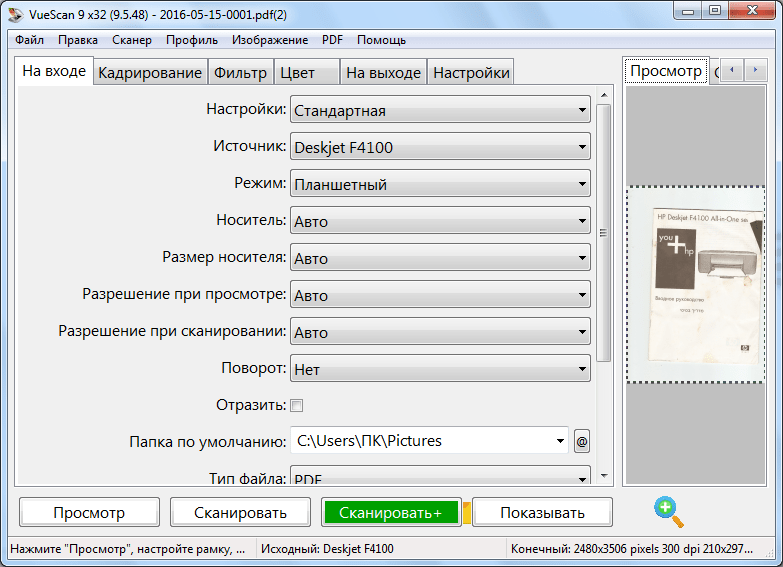 | Тип сканирования Выберите один из следующих типов:
| ||||||||||||||||||||||||||||||||
| 4. | Устранение дефектов При помощи этого параметра можно улучшить и скорректировать качество сканированных изображений. Параметр «Устранение дефектов» доступен для сканирования в режиме Цветное (24 bit) с разрешением 300 × 300 т/д, 400 × 400 т/д или 600 × 600 т/д. | ||||||||||||||||||||||||||||||||
| 5. | Яркость Настройте этот параметр (от -50 до 50) для получения наилучшего изображения. Значение по умолчанию: 0. Это среднее значение, которое обычно подходит для большинства изображений. Чтобы задать уровень параметра Яркость, перемещайте регулятор вправо или влево для получения более светлого или более темного изображения. Можно также ввести числовое значение в поле справа. Если отсканированное изображение слишком светлое, задайте более низкое значение параметра «Яркость» и повторно отсканируйте документ.
| ||||||||||||||||||||||||||||||||
| 6. | Контрастность Чтобы увеличить или уменьшить уровень контрастности, переместите регулятор вправо или влево. При увеличении контрастности подчеркиваются темные и светлые области изображения, а при уменьшении видно больше деталей в областях серого. Чтобы задать параметр Контрастность, можно также ввести числовое значение в поле справа. Примечание
| ||||||||||||||||||||||||||||||||
| 7. | Размер документа По умолчанию для размера (формата) документа установлено значение A4. Чтобы ускорить сканирование, можно выбрать точный размер документа в раскрывающемся списке Размер документа. Если выбрать пункт Задать, появляется диалоговое окно Заданный размер документа, в котором можно задать формат документа. | ||||||||||||||||||||||||||||||||
| 8. | Двухстороннее сканирование Выберите пункт Переплет по дл. краю или Переплет по кор. краю (в зависимости от макета документа), чтобы сканированный документ был отформатирован правильно.
| ||||||||||||||||||||||||||||||||
Наверх страницы
Настройки драйвера WIA
| 1. | Источник бумаги Можно выбрать только значение Податчик документов. |
| 2. | Тип изображения В качестве типа сканируемого документа можно выбрать Цветное изображение, Черно-белое изображение (оттенки серого), Черно-белый рисунок или текст или Особые параметры. Чтобы изменить дополнительные параметры, щелкните ссылку Настроить качество сканированного изображения. |
| • | Разрешение Можно выбрать разрешение сканирования в поле Разрешение. При использовании более высоких значений разрешения требуется больше памяти и более длительное время передачи, однако при этом можно получить изображение с большей детализацией. |
| • | Яркость Настройте этот параметр (от -50 до 50) для получения наилучшего изображения. Значение по умолчанию: 0. Это среднее значение, которое обычно подходит для большинства изображений. Чтобы задать уровень параметра Яркость, перемещайте регулятор вправо или влево для получения более светлого или более темного изображения. Можно также ввести числовое значение в поле справа. Если отсканированное изображение слишком светлое, задайте более низкое значение параметра «Яркость» и повторно отсканируйте документ. Если изображение слишком темное, задайте более высокое значение параметра «Яркость» и повторно отсканируйте документ. |
| • | Контрастность Чтобы увеличить или уменьшить уровень контрастности, переместите регулятор вправо или влево. При увеличении контрастности подчеркиваются темные и светлые области изображения, а при уменьшении видно больше деталей в областях серого. Чтобы задать параметр Контрастность, можно также ввести числовое значение в поле справа. |
Наверх страницы
Бесплатная программа для сканирования для Mac — Dr.Fone
Селена Ли
08 марта 2022 г. • Подано в: Последние новости и тактика о смартфонах • Проверенные решения
Сканер — это электронное устройство с датчиком для сканирования изображений, контента, подушечек пальцев и т. д. Существует множество программ для сканирования, которые можно установить на ваши персональные компьютеры, мобильные телефоны, планшеты, устройства Apple и другие сопутствующие устройства. AppleMac также поставляется с такой возможностью синхронизации вашего принтера или сканера, просто загружая связанное с ним программное обеспечение. Mac поддерживает различные программы в зависимости от потребностей пользователя и совместимости. Эти программы упакованы с функциями и опциями для выбора пользователями. Каждое программное обеспечение для сканирования имеет свои характеристики, плюсы, минусы и условия, в зависимости от которых человек может выбрать наиболее подходящее программное обеспечение.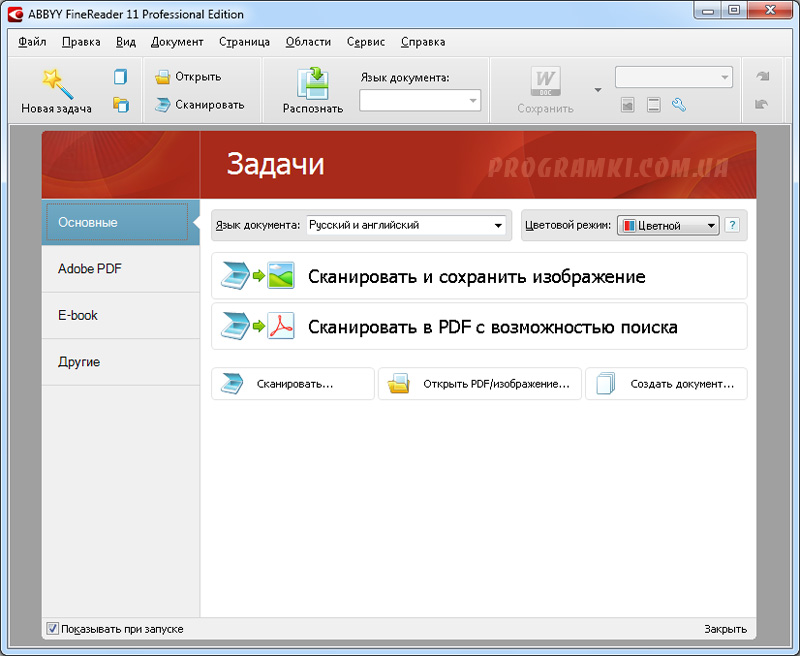 Ниже приведен список 5 лучших бесплатных программ для сканирования для Mac.
Ниже приведен список 5 лучших бесплатных программ для сканирования для Mac.
Часть 1
1) Точное сканированиеОсобенности и функции:
· EcaxtScan, запущенный ExactCode, является одним из самых популярных бесплатных программ сканирования для Mac.
· Он имеет встроенную емкость для хранения и сканирования более 200 документов. Это программное обеспечение, работающее в Mac OS X, позволяет сканировать нужный документ кончиком пальца или прямым нажатием кнопки на пульте сканера.
· Одной из поразительных особенностей этого программного обеспечения для сканирования является то, что оно может поддерживать практически все сканеры, представленные на рынке.
Плюсы ExactScan:
· ExactScan позволяет пользователям устанавливать различные профили для разных пользователей после сканирования.
· Доступное как бесплатное программное обеспечение для сканирования для Mac , оно может поддерживать 150 различных типов сканеров.
· Размер установки этого программного обеспечения относительно мал по сравнению с другим программным обеспечением для сканирования для Mac.
Минусы ExactScan:
· Некоторые старые сканеры не поддерживаются.
· Иногда возникает проблема сбоя программного обеспечения в середине операции сканирования.
· Если программное обеспечение устаревает, процесс сканирования замедляется.
Отзывы:
· Контент выглядит лучше и профессиональнее после сканирования. Это чрезвычайно быстрое и полезное программное обеспечение для сканирования.
li_x_nk: https://ssl-download.cnet.com/ExactScan/3000-2118_4-10864138.html
· В это программное обеспечение включены все драйверы, необходимые для сканирования. Идеальный выбор для всех видов сканирования на Mac.
li_x_nk: https://ssl-download.cnet.com/ExactScan/3000-2118_4-10864138.html
· Он имеет превосходную точность и доступен совершенно бесплатно. Очень удобный интерфейс позволяет легко сканировать документы,
li_x_nk: https://ssl-download. cnet.com/ExactScan/3000-2118_4-10864138.html
cnet.com/ExactScan/3000-2118_4-10864138.html
Часть 2
2) ТВЕЙН СЕЙН:Особенности и характеристики:
· Когда мы говорим о лучшем бесплатном программном обеспечении для сканирования для Mac , TWAIN SANE, запущенный источником данных TWAIN, резервирует свое имя под списком.
· Поразительной особенностью этого программного обеспечения для сканирования является то, что оно хорошо работает с GraphicConverter, приложениями MS Word, Image Capture и оснащено удобным интерфейсом.
· MAC OS X легко поддерживает это программное обеспечение для сканирования, и пользователи могут сканировать необходимый документ с помощью серверных библиотек SANE.
· Это программное обеспечение входит в число лучших бесплатных программ для сканирования для Mac , поскольку оно предлагает своим пользователям двоичный пакет, который очень легко загрузить и установить.
Плюсы TWAIN SANE:
· Он предлагает своим пользователям легкий опыт сканирования.
· Параметры и строки меню программы сканирования TWAIN SANE просты для понимания и управления.
· Существует множество новых функций и опций для экспериментов пользователей во время сканирования.
Минусы TWAIN SANE:
· Поскольку это бесплатное программное обеспечение для сканирования для Mac , оно не работает со всеми типами сканеров.
· Сообщается о проблеме сбоя программного обеспечения и системы от пользователей в процессе сканирования и, следовательно, о случаях потери данных.
· Иногда установка TWAIN SANE затруднена.
Отзывы:
· Не используйте это программное обеспечение, если вы не использовали его до сих пор, потому что оно имеет проблемы с исправлением ошибок. Также нет возможности удаления.
li_x_nk: http://www.Macupdate.com/app/Mac/27505/twain-sane
· Это, безусловно, лучшее программное обеспечение для сканирования, которое я нашел для своего устройства Mac. У меня есть сканер Canon, и он отлично работает без каких-либо проблем только благодаря программному обеспечению для сканирования TWAIN SANE.
li_x_nk: http://www.Macupdate.com/app/Mac/27505/twain-sane
· Использовал его впервые, и он очень прост в использовании. Хотя установка немного сложна, но она того стоит.
li_x_nk: http://www.Macupdate.com/app/Mac/27505/twain-sane
Часть 3
3) ВьюСкан:Функции и характеристики:
· Еще одно программное обеспечение для сканирования, включенное в список лучших бесплатных программ для сканирования для Mac , — это VueScan.
· Это программное обеспечение совместимо с более чем 2800 различными типами сканеров, которые работают в Windows, OS X, Linux.
· VueScan — это бесплатное программное обеспечение для сканирования для Mac , которое позволит вам просматривать отсканированные документы в форматах файлов JPG, TIFF или PDF.
· Для начинающих VueScan является лучшим программным обеспечением для сканирования для Mac, потому что вам просто нужно нажать кнопку «сканировать», чтобы запустить программное обеспечение.
Плюсы VueScan:
· Пользователь может использовать VueScan на 4 различных устройствах, на которых он работает с любыми операционными системами.
· Это бесплатное программное обеспечение для сканирования для Mac содержит множество мощных функций для профессионального сканирования.
· Сканирование можно просматривать в различных форматах по выбору пользователя.
Минусы VueScan:
· Иногда он работает медленно из-за встроенных мощных функций.
· Нет гибкости выбора различных стилей сканирования при сканировании необходимых документов.
· Он считается очень тонким с точки зрения интеграции и поддержки расширенных функций сканирования.
Отзывы:
· Это программное обеспечение для сканирования обеспечивает исключительно высокое качество отсканированного документа.
li_x_nk: http://www.hamrick.com/
· Если у вас есть очень старый сканер, который не работает должным образом, или сканер, в котором отсутствуют функции, просто загрузите VueScan на свой Mac.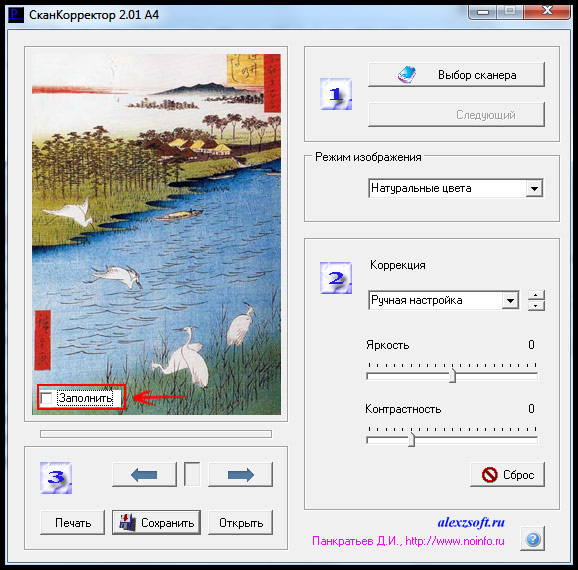
li_x_nk: http://www.hamrick.com/
· Для получения четких и хороших результатов лучше всего подходит VueScan.
li_x_nk: http://www.hamrick.com/
Часть 4
4) PDF-сканер:Функции и характеристики:
· Хотя появилось множество приложений и программного обеспечения, которое позволяет пользователям сканировать изображения и документы на своем устройстве Mac, PDF Scanner является еще одним популярным бесплатным программным обеспечением для сканирования для Mac , которое широко используется.
· Он поставляется с интуитивно понятным интерфейсом, который помогает в ранних методах сканирования. Для сканирования монохромных файлов и документов программное обеспечение PDF Scanner помогает при высокой степени сжатия и, следовательно, дает четкие и профессиональные результаты.
· Он интегрирован с функцией оптического распознавания символов, которая помогает легко искать ваши данные.
Плюсы сканера PDF:
· Вы можете просто изменить порядок, удалить или отредактировать отсканированные страницы с помощью PDF Scanner из-за его более быстрого интерфейса.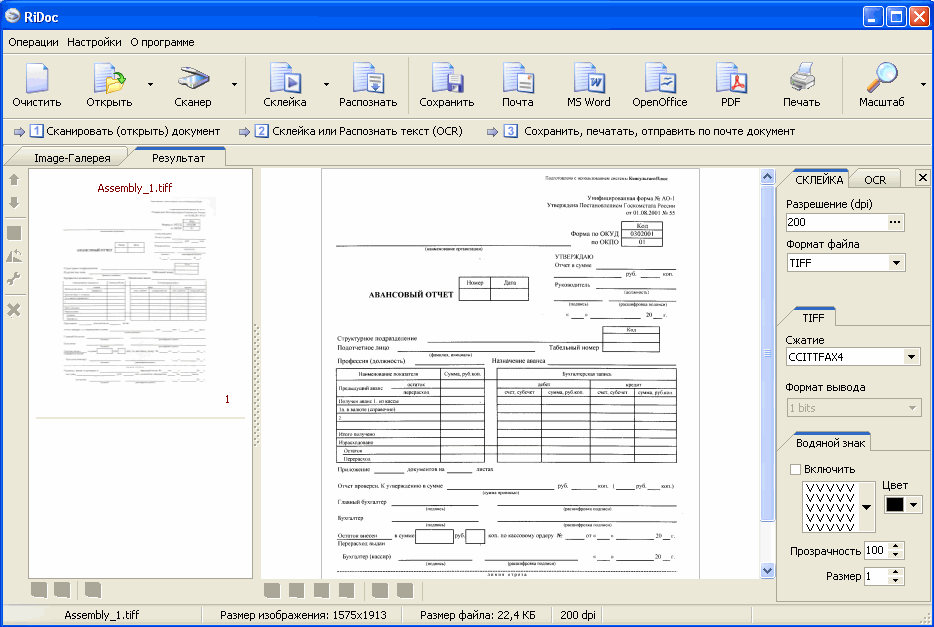
· Пользователи могут легко открывать или импортировать существующие PDF-документы и использовать в них функции OCR.
· PDF Scanner — это бесплатное программное обеспечение для сканирования для Mac с функцией полной поддержки многопоточности.
Минусы PDF-сканера:
· Когда дело доходит до подсчета параметров меню и функций, PDF Scanner не отстает.
· Он не поддерживает все виды сканеров и обычно выдает ошибку на старых сканерах.
· Иногда это программное обеспечение для сканирования зависает, что приводит к задержке сканирования.
Отзывы:
· Это чрезвычайно удобное программное обеспечение для сканирования и лучшая альтернатива ImageCapture. Я могу найти свой отсканированный документ с помощью функции прожектора.
li_x_nk: https://itunes.apple.com/us/app/pdfscanner-simple-document/id410968114?mt=12
· PDF Scanner работает хорошо для меня, и я легко загрузил и установил его на свой Mac. Встроенная функция OCR является лучшей в этом программном обеспечении для сканирования.
li_x_nk: https://itunes.apple.com/us/app/pdfscanner-simple-document/id410968114?mt=12
· Сканер PDF – очень полезное приложение для моего устройства Mac, и мне особенно понравилась функция искусственного дуплекса в этом программном обеспечении.
li_x_nk: https://itunes.apple.com/us/app/pdfscanner-simple-document/id410968114?mt=12
Часть 5
5) СильверФаст:Особенности и характеристики:
· SilverFast — это еще одно популярное бесплатное программное обеспечение для сканирования для Mac , которое позволяет пользователям выполнять сканирование цветных, черно-белых изображений и форматирование изображений.
· Это бесплатное программное обеспечение для сканирования для Mac , как известно, настраивается среди 340 различных сканеров и обеспечивает качественный вывод отсканированного документа.
· SilverFast интегрирован со специальной функцией чтения данных изображения с ваших камер и их обработки на ваших устройствах Mac.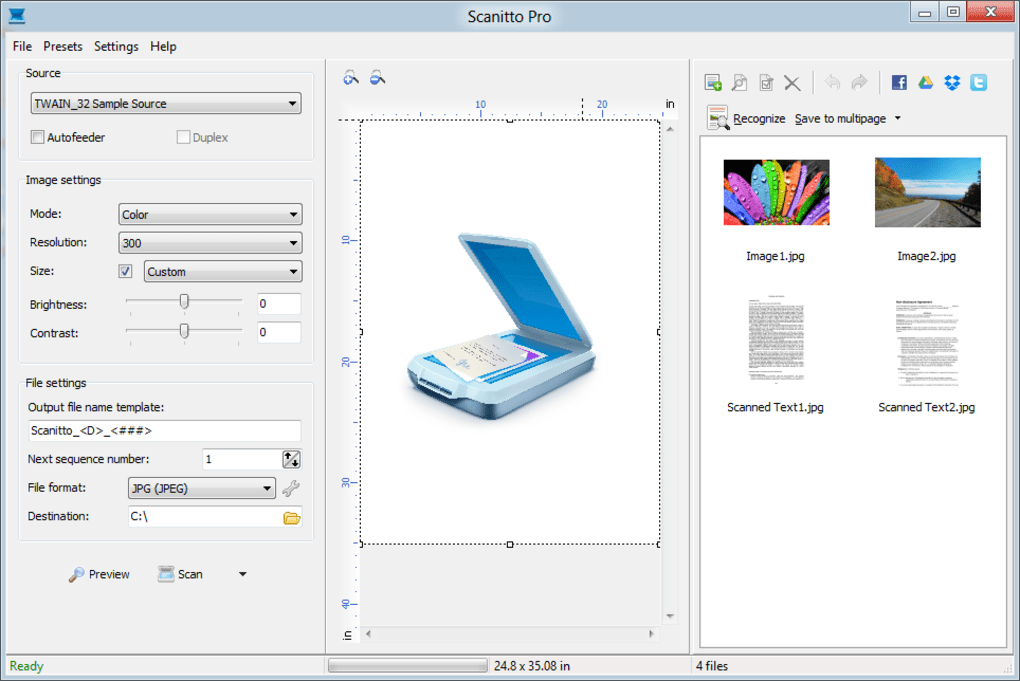
Плюсы SilverFast:
· Считается наиболее профессиональным программным обеспечением для сканирования, интегрированным с обширными функциями и возможностями.
· Сканирование с помощью программы сканирования Silverfast обеспечивает более быстрый, качественный и безопасный результат.
· Существует функция оптимизации изображения, которая помогает определить разницу между отсканированным изображением и реальным изображением.
Минусы SilverFast:
· Это программное обеспечение для сканирования сравнительно сложно в использовании и эксплуатации.
· Из-за своих обширных функций это программное обеспечение для сканирования иногда приводит к ошибкам и сбоям.
· Пункты меню немного трудны для понимания.
Отзывы:
· Программное обеспечение SilverFast является лучшим программным обеспечением для сканирования с точки зрения рабочего процесса, но его новая версия не так хороша, как предыдущая.
li_x_nk: http://photo.
· SilverFast — отличное программное обеспечение для работы с новыми сканерами и устройствами.
li_x_nk: http://photo.net/black-and-white-photo-film-processing-forum/00bSsV
· Установить SilverFast очень просто, и мне очень понравилось это приложение.
li_x_nk: http://www.amazon.com/SilverFast-SE-scanning-software/product-reviews/B0006PIR9AБесплатное программное обеспечение для сканирования для Mac
Лучшее программное обеспечение для 3D-сканера в июне 2023 года
При покупке по ссылкам на нашем сайте мы можем получать партнерскую комиссию. Вот как это работает.
(Изображение предоставлено: Getty Images/Ake Dynamic) Ваше программное обеспечение так же важно, как и аппаратное обеспечение, поэтому важно иметь лучшее программное обеспечение для 3D-сканирования для обработки ваших изображений.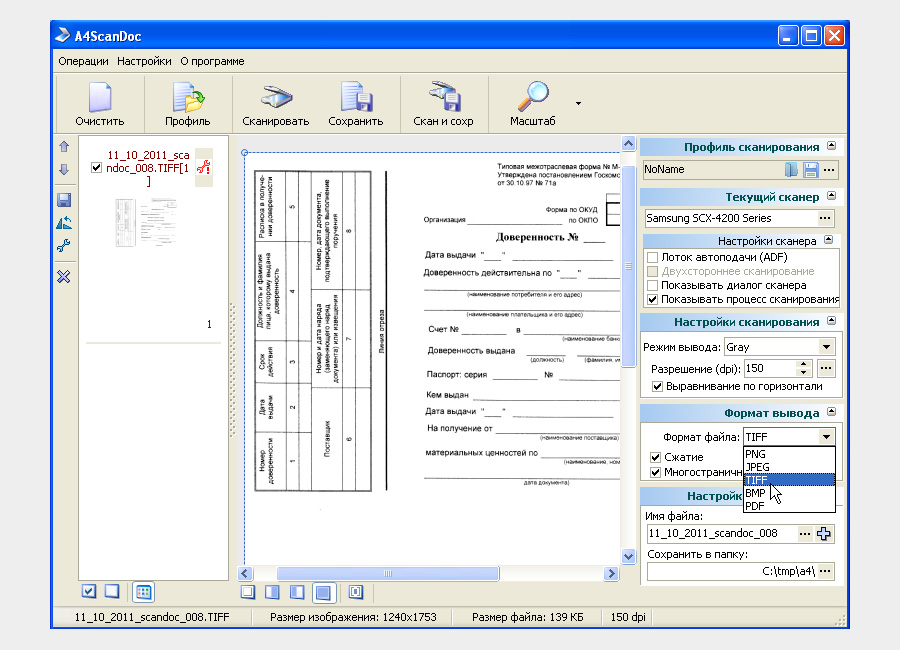
Некоторые из лучших 3D-сканеров не поставляются со своим собственным программным обеспечением, поэтому вам понадобится хорошее программное обеспечение для 3D-сканирования, чтобы получить максимальную отдачу от вашего устройства. По моему опыту, бесплатное программное обеспечение для 3D-сканирования, которое вы можете найти, прекрасно, но если вы собираетесь создавать большие и сложные проекты, вам, возможно, придется инвестировать в более дорогое приложение для 3D-сканирования (у большинства из них есть бесплатная пробная версия). В этом руководстве рассматривается программное обеспечение для настольного 3D-сканирования, поэтому я не рассматриваю приложения для iPhone для устройств Android.
Я бы поискал программное обеспечение для 3D-сканирования, которое в идеале также могло бы хорошо оптимизировать модели и текстуры, полученные при сканировании, для создания сеток с высоким уровнем детализации там, где это необходимо, но эффективным с точки зрения размера и плотности файлов, чтобы ими было легко манипулировать. и не брать слишком много ресурсов компьютера, чтобы использование мешей стало невозможным для художника.
и не брать слишком много ресурсов компьютера, чтобы использование мешей стало невозможным для художника.
Почему вы можете доверять Creative Bloq Наши эксперты-рецензенты часами тестируют и сравнивают продукты и услуги, чтобы вы могли выбрать лучшее для себя. Узнайте больше о том, как мы тестируем.
01. Skanect
Skanect — популярный выбор для многих художников, плохо знакомых с 3D-сканированием. Его ограниченная версия без лиц позволяет легко проверить, работает ли рабочий процесс Skanect для вас, прежде чем решиться на решительный шаг платная версия. Предлагая 3D-захват с рядом устройств с ускорением реконструкции с помощью графического процессора, а также упрощением и очисткой модели, Skanect может быть первым и единственным программным обеспечением для 3D-сканирования для многих художников.
02. Meshroom
Для технически компетентных художников, которым не требуется сложное коммерческое решение. Meshroom — отличный выбор для решения для 3D-сканирования. Доступный на Github, Meshroom может быть сложным для новичков в освоении, но преимуществом являются точные функции Meshroom, которые позволяют художнику полностью контролировать процесс создания своего сканирования. Тем не менее, Mushroom не должен быть их первым выбором для тех артистов, которые спешат.
Meshroom — отличный выбор для решения для 3D-сканирования. Доступный на Github, Meshroom может быть сложным для новичков в освоении, но преимуществом являются точные функции Meshroom, которые позволяют художнику полностью контролировать процесс создания своего сканирования. Тем не менее, Mushroom не должен быть их первым выбором для тех артистов, которые спешат.
03. Микрофон
Еще одно решение с открытым исходным кодом для 3D-сканирования — MicMac. Хотя MicMac быстрее, чем Meshroom, у него пугающий интерфейс, разработанный французским Национальным географическим институтом для помощи в картографической фотограмметрии.
MicMac можно использовать как для небольших объектов, так и для пейзажей, но его большое количество параметров может быть слишком сложным для многих художников. Но поскольку MicMac бесплатен, на него стоит обратить внимание.
04. Recfusion
Recfusion — популярный выбор для многих художников, которые хотят сканировать для вывода в виде 3D-фигуры. Он полон мощных функций, но по-прежнему предлагает рабочий процесс plug-and-play для тех, кто плохо знаком с 3D-сканированием. Благодаря совместимости с широким спектром настольных и портативных 3D-сканеров Recfusion может оправдать вложения для многих художников.
Он полон мощных функций, но по-прежнему предлагает рабочий процесс plug-and-play для тех, кто плохо знаком с 3D-сканированием. Благодаря совместимости с широким спектром настольных и портативных 3D-сканеров Recfusion может оправдать вложения для многих художников.
05. Elcovision
Elcovision предназначен для художников, ищущих новейшее программное обеспечение для 3D-фотограмметрии, которое может обрабатывать до невероятного уровня детализацию данных объемного точечного сканирования. По общему признанию, это означает, что в Elcovision есть много чего, что делает его инструментом, не подходящим для тех, у кого нет самых требовательных данных сканирования. Но для тех, кто это делает, обратитесь к разработчику за пробной версией.
06. iWitness Pro
Другим вариантом фотограмметрии является iWitness Pro, который, хотя и очень дорогой, но быстрый и может даже использовать кадры с дронов для создания впечатляющих данных сканирования ландшафтов. Вся эта замечательная мощь имеет еще более впечатляющую цену, но доступна ограниченная демо-версия, чтобы увидеть, может ли iWitness Pro работать на вас.
Вся эта замечательная мощь имеет еще более впечатляющую цену, но доступна ограниченная демо-версия, чтобы увидеть, может ли iWitness Pro работать на вас.
Программное обеспечение для 3D-сканирования, которое я выбрал здесь, лучше всего использовать на хорошем настольном ПК или ноутбуке для 3D-моделирования и компьютерной графики. Если вы сомневаетесь, прочитайте наши руководства по лучшим ноутбукам для 3D-моделирования и лучшим альтернативам MacBook Pro. Также стоит проверить лучшее программное обеспечение САПР, поскольку вы можете захотеть настроить данные и модели сверх того, что предлагает специальное программное обеспечение для 3D-сканирования.
Легко ли 3D-сканировать?
3D-сканирование — это относительно простое занятие, искусство заключается в том, как вы усовершенствуете данные, которые оно создает, и убедитесь, что ваша модель соответствует потребностям вашего проекта.
Могу ли я сканировать объекты для 3D-печати?
Да, вы можете сканировать объект и использовать это сканирование, включая цвет и форму, для 3D-печати.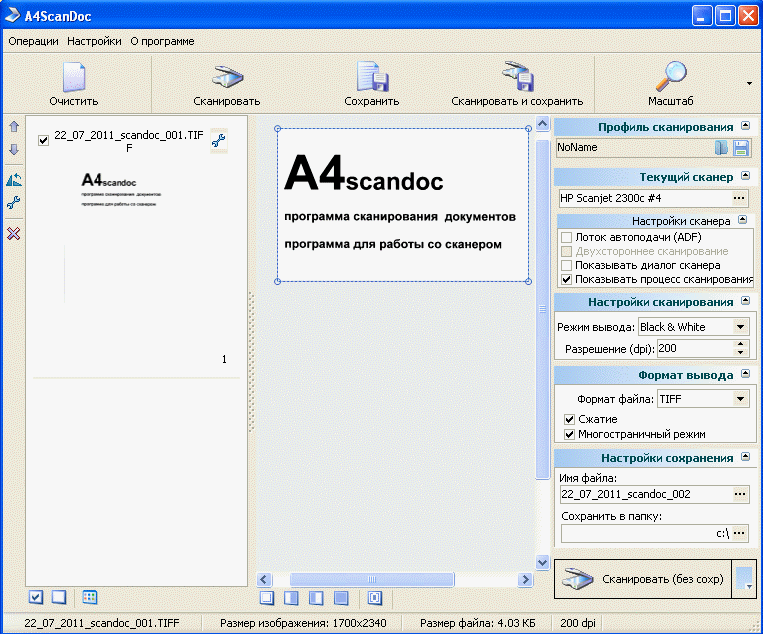 Конечный результат будет повторять цвет и форму отсканированного объекта.
Конечный результат будет повторять цвет и форму отсканированного объекта.
Можно ли создать 3D-модель без сканера?
Да, вы действительно можете создать 3D-модель из фотографий. Вам нужно сделать несколько фотографий с одного и того же места, не двигаясь, снимая фотографии по одной и той же оси, пока вы не захватите всю сцену.
Могу ли я 3D-сканировать человека?
Да, но не все 3D-сканеры подходят для такого рода проектов. Хорошими 3D-сканерами для создания моделей людей являются ручные сканеры, они могут создавать сканы за секунды, но требуют некоторого терпения.
Ежедневные новости дизайна, обзоры, практические советы и многое другое, выбранное редакторами.
Свяжитесь со мной, чтобы сообщить о новостях и предложениях от других брендов Future. Получайте электронные письма от нас от имени наших надежных партнеров или спонсоров. Майк был писателем для 3D World Magazine и Creative Bloq более 10 лет, где он поделился своей страстью к демистификации процесса создания цифрового контента. При участии
Майк был писателем для 3D World Magazine и Creative Bloq более 10 лет, где он поделился своей страстью к демистификации процесса создания цифрового контента. При участии- Ян Дин Редактор отдела искусства и дизайна
Сканирование удаленного рабочего стола — TSScan
ТССКАН
По умолчанию сканирование удаленного рабочего стола на терминальных серверах недоступно. С TSScan у вас есть центральная точка в вашей ИТ-инфраструктуре для архивирования и редактирования документов. Полностью совместимое со стандартом TWAIN сопоставление сканера с удаленным рабочим столом, службами терминалов, серверами VDI или Citrix. TSScan перечисляет все ваши локальные устройства обработки изображений и делает их доступными на вашем сервере удаленного рабочего стола. Благодаря передовым методам сжатия и технологии Microsoft Virtual Channel TSScan можно использовать в любой сети. Качество изображения не теряется, что делает наше программное обеспечение для сканирования RDP идеальным решением даже для корпоративных сред.
Благодаря передовым методам сжатия и технологии Microsoft Virtual Channel TSScan можно использовать в любой сети. Качество изображения не теряется, что делает наше программное обеспечение для сканирования RDP идеальным решением даже для корпоративных сред.
25-дневная бесплатная пробная версия
Регистрация не требуется
Лицензии от $99
Бесплатная поддержка обновлений и
СЕРВЕР И КЛИЕНТ Покупка
ОТ $99 ЗА ПОЛЬЗОВАТЕЛЯ
Работает на разных платформах
КАК ЭТО РАБОТАЕТ?
Как вы сканируете
через подключение к удаленному рабочему столу с помощью TSScan? 1
Клиент TSScan легко сопоставляет драйверы локального сканера с сервером удаленного рабочего стола.
2
Запустите сканирование на сервере, выбрав TSScan в качестве сканера или один из ваших локальных сканеров, напрямую сопоставленный с помощью динамического перенаправления.
3
Используя передовые методы сжатия, документ сканируется и уменьшается в размере без потери качества.
Больше никаких проблем с… Установка дополнительных драйверов на терминальный сервер
Сотни различных приложений для сканирования RDP
Ненужные изменения сети
Бесшовное сканирование удаленного рабочего стола
TSScan позволяет вам использовать сканеры, подключенные к вашей локальной рабочей станции на терминальном сервере, так же, как вы использовали бы их локально. Бесшовное сопоставление драйвера сканера позволяет сканировать непосредственно с ваших сканеров, подключенных к любому серверу удаленного рабочего стола и в любой сети.
Бесшовное сопоставление драйвера сканера позволяет сканировать непосредственно с ваших сканеров, подключенных к любому серверу удаленного рабочего стола и в любой сети.
Помимо сопоставления TWAIN, которое предоставляет TSScan, вы также можете использовать его как отдельное приложение с графическим интерфейсом. Нет необходимости устанавливать другие сторонние приложения для сканирования; TSScan поставляется со всеми необходимыми функциями.
Сканирование в форматы TIFF, JPEG и BMP Используйте приложение TSScan GUI для сканирования документов с локального сканера на сервер терминалов. Вы можете сохранять в распространенных форматах изображений, таких как JPEG или BMP, или сканировать непосредственно в документы PDF. Вы экономите время и ресурсы, избегая использования сторонних решений для сканирования.
TSScan основан на технологии Microsoft Virtual Channel. Через VCT TSScan может работать в любой сети при условии, что вы можете подключиться через RDP. TSScan шифрует и сжимает все сообщения, передаваемые по виртуальному каналу. Этот метод не только экономит ваше время за счет быстрой передачи изображений, но также предоставляет безопасные решения для сканирования, поскольку все данные надежно зашифрованы.
Высокое качество изображения С настройками сжатия по умолчанию TSScan обеспечивает лучшее из обоих миров. Вы получаете как быструю передачу с локального сканера на ваш терминальный сервер, так и высокое качество получаемых изображений. Вы можете изменить внутренние настройки TSScan, чтобы получить еще более быструю передачу или лучшее качество изображения.
TSScan позволяет сканировать все документы пациентов на центральный терминальный сервер и легко и безопасно предоставлять эти данные другим сотрудникам. После каждого сканирования отсканированный документ или изображение шифруется и отправляется на терминальный сервер. Качество изображения не теряется, поэтому даже важные медицинские карты, сканы и документы сохраняют всю необходимую информацию.
Совместимость со ScanSnap TSScan поддерживает не только устройства TWAIN. Используйте ScanSnap через TSScan в любом сеансе RDP, Citrix или PCoIP. Вы сможете выбрать его как любой другой локально установленный сканер Twain Compliance. Приложение, работающее на удаленном хосте, увидит его доступным без установки дополнительного драйвера или настройки сервера.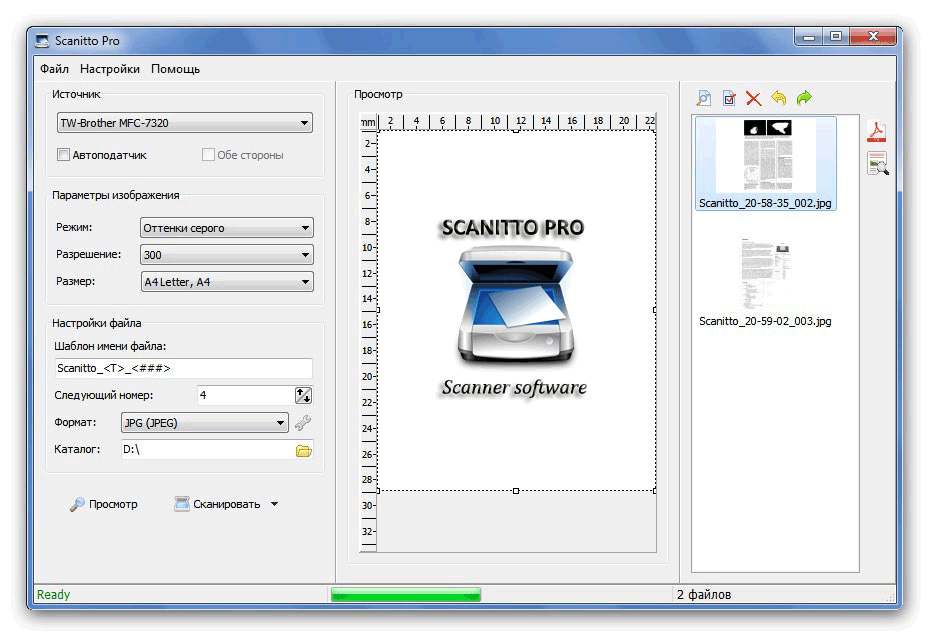
Нашими инструментами пользуются
ведущих мировых компанийГотов попробовать
TSScanНаши продукты незаменимы как в небольших офисах, так и в крупных компаниях. Автоматизируйте свой рабочий день и избегайте установки дополнительного программного обеспечения; наши приложения — это все, что вам нужно. Загрузите бесплатную пробную версию и убедитесь, насколько просты в использовании наши решения! Мы предлагаем интуитивно понятные инструменты с простыми и доступными моделями лицензирования.
Загрузите последний пакет сервера или клиента TSScan
Приобрести лицензии TSScan от 99 долларов США
Загрузите сейчас и начните бесплатную 25-дневную пробную версию.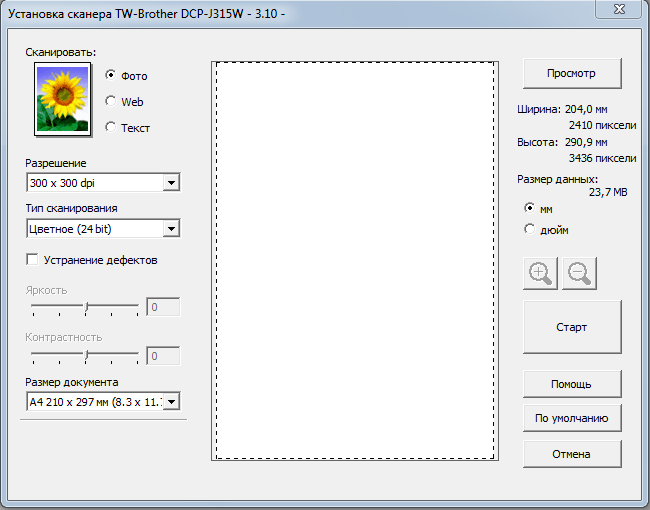

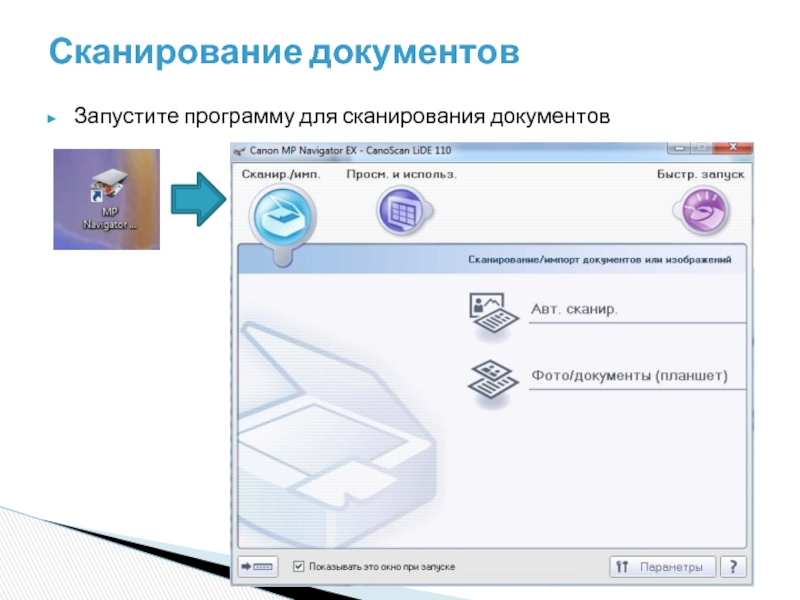
 Хотя при использовании варианта Цветное (24 bit) создается изображение с наиболее точным цветовоспроизведением, в этом случае получается наибольший размер изображения и для его передачи требуется больше времени.
Хотя при использовании варианта Цветное (24 bit) создается изображение с наиболее точным цветовоспроизведением, в этом случае получается наибольший размер изображения и для его передачи требуется больше времени. Если изображение слишком темное, задайте более высокое значение параметра «Яркость» и повторно отсканируйте документ.
Если изображение слишком темное, задайте более высокое значение параметра «Яркость» и повторно отсканируйте документ.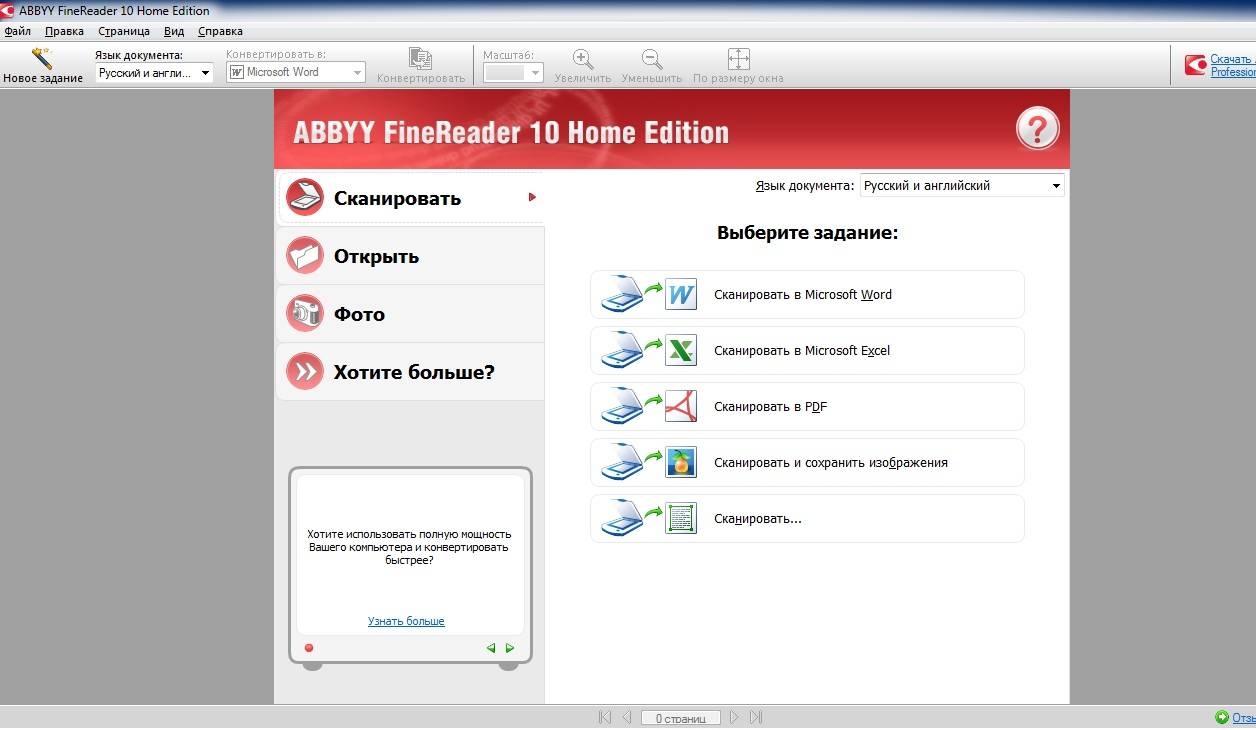
 краю
краю

Ваш комментарий будет первым